win10任務欄透明度怎麼設置?按照如下步驟操作後,任務欄透明度會有一定程度的提高,相關步驟截圖為證,以下內容微笑便親測結果,隻是忘記了截取設置之前的任務欄,不能作對照比較。
具體的解決方法:
第一步、開啟任務欄透明度
具體方法請參考:Win10在哪裏設置任務欄透明?
第二步、修改注冊表
步驟一、打開運行,輸入regedit後按回車鍵
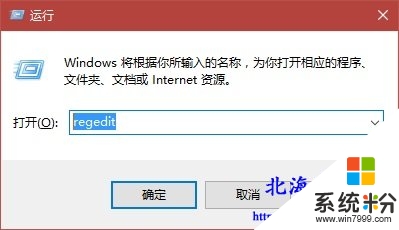
步驟二、打開注冊表編輯器後,依次展開並定位到以下位置:HKEY_LOCAL_MACHINE\SOFTWARE\Microsoft\Windows\CurrentVersion\Explorer\Advanced,在右側新建名為UseOLEDTaskbarTransparency的DWORD(32位)值
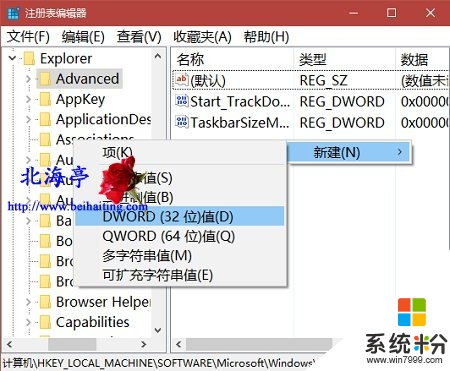
步驟三、雙擊新建的名稱為UseOLEDTaskbarTransparency的DWORD(32位)值,把數值數據改變為“1”,然後確定
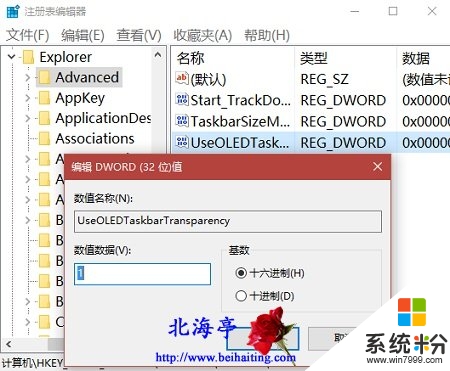
步驟四、修改完注冊表之後,重啟Windows資源管理器(任務管理當中)或者注銷一下係統即可生效
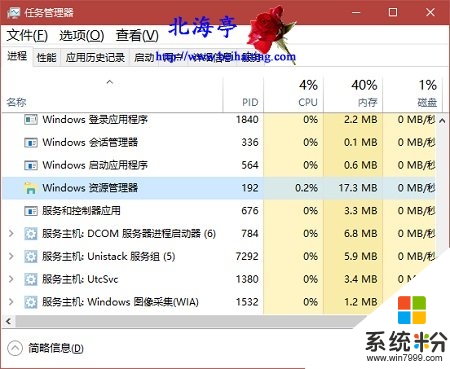
【win10任務欄透明度怎麼設置】按照上述的步驟來設置,就能快速解決問題。下次再有其他的ghost操作係統下載後使用的疑問,歡迎上係統粉官網查看解決的方法。